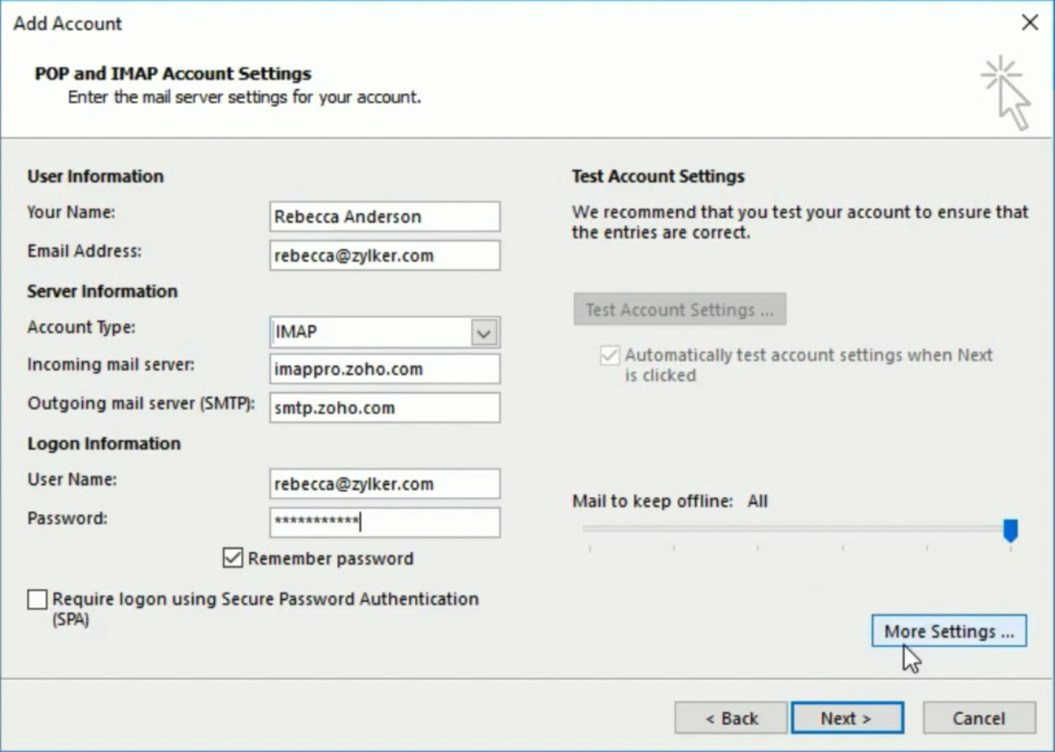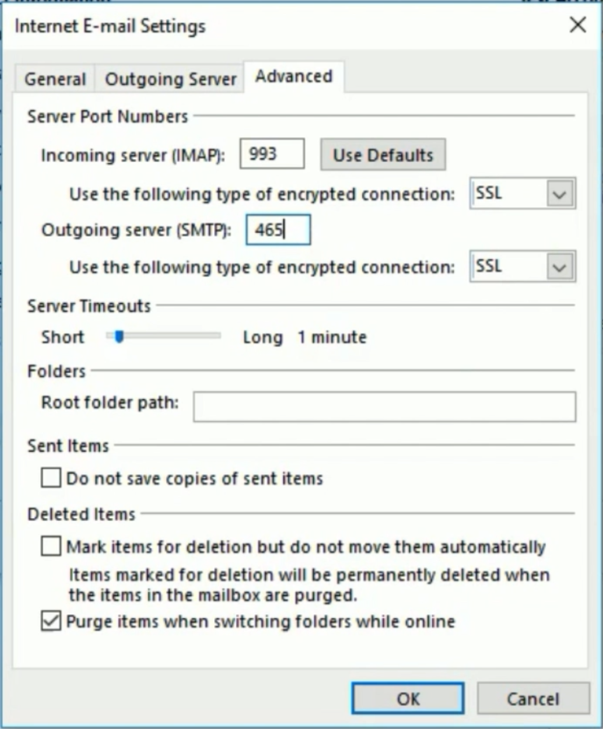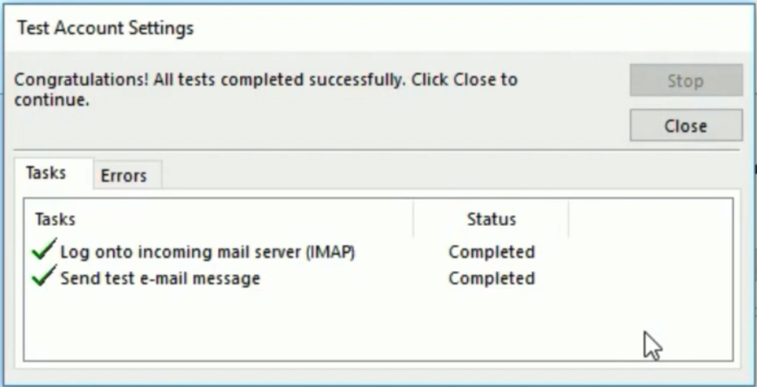Windows用OutlookでのZoho Mailの設定 - IMAP
Windows用OutlookでZohoメールアカウントをIMAPとして設定する手順
- Zoho Mailアカウントにサインインして、IMAPアクセスを有効にしてください(www.zoho.com/mailにサインイン>>[設定]>>[メールアカウント]>>[IMAPアクセス]>>[IMAPアクセス]チェックボックスをオンにして有効にしてください)。
- お使いのWindowsシステムで、Microsoft Outlookアプリケーションを起動してください。
- [ファイル]をクリックし、[アカウントの追加]を選択してください。
- [自分で電子メールやその他のサービスを使うための設定をする(手動設定)]を見つけて選択し、[次へ]をクリックしてください。
- [サービスの選択]ページで[POPまたはIMAP]を選択し、[次へ]をクリックしてください。
- [アカウントの追加]ページで、次の詳細を入力してください。
- ユーザー情報
- 名前:希望する表示名を入力してください。これはOutlookから送信するメールで使用されます。
- メールアドレス:Zohoアカウントのメールアドレス(user@domain.com、または組織アカウントの場合はメールエイリアス、個人アカウントの場合はusername@zoho.com)
- サーバー情報:アカウントに関する特定の設定については、こちらのセクションを参照してください。
- [アカウントの種類]メニューから、[IMAP]を選択してください。
- 受信メールサーバー:imappro.zoho.com - 組織アカウント用(ドメインがZohoでホスト登録されている場合)。
- 受信メールサーバー:imap.zoho.com - 個人アカウント用(個人用の@zoho.comアカウントを持っている場合)
- 送信メールサーバー:smtp.zoho.com
- ログオン情報:
- ユーザー名 - Zohoアカウントのメールアドレス(メールホスティングユーザーの場合はuser@yourdomain.com、個人ユーザーの場合はusername@zoho.com)。
- パスワード - Zohoアカウントのパスワード(アカウントで2段階認証が有効になっている場合には、アプリケーション固有のパスワードを使用してください。)
- ユーザー情報
- [パスワードを保存する]がオンになっていることを確認し、[詳細設定]をクリックしてください。
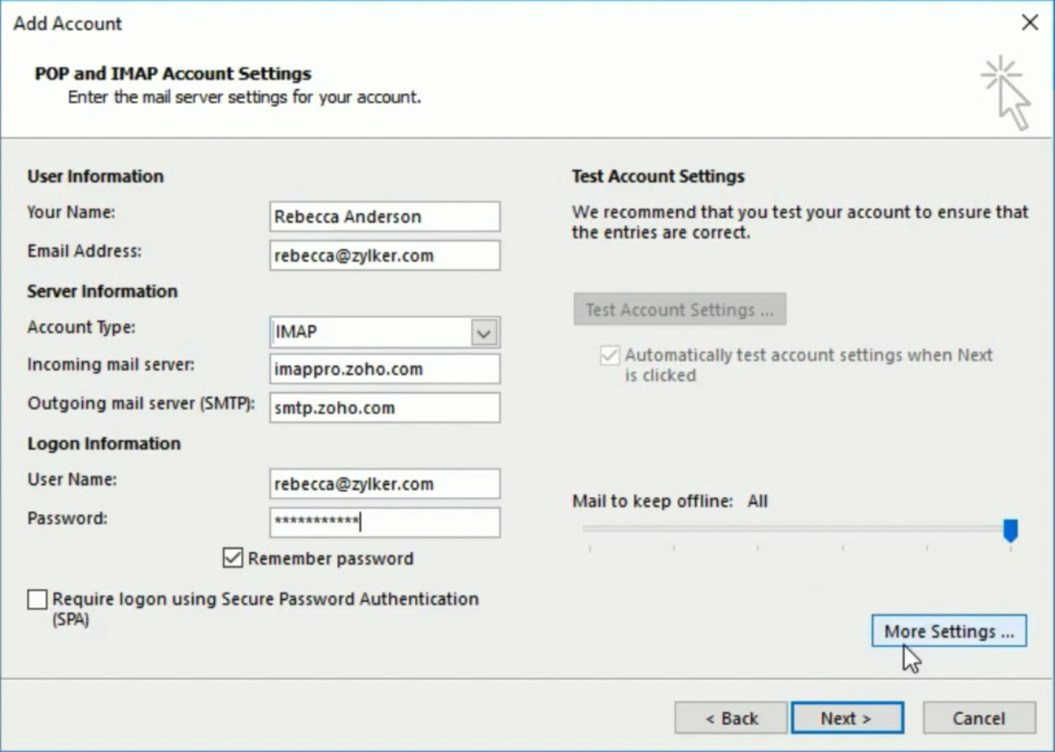
- [送信サーバー]タブ:[送信サーバー(SMTP)は認証が必要]をオンにし、[受信メールサーバーと同じ設定を使用する]がオンになっていることを確認してください。
- [詳細設定]タブを選択し、次のように設定してください。
- テストが成功すると、次のようなポップアップが表示されます。[閉じる]をクリックしてください。エラーが表示された場合は、トラブルシューティングセクションを確認してください。
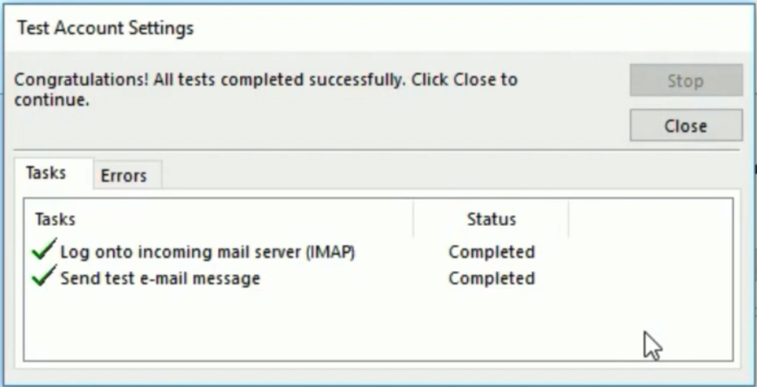
Outlook IMAP固有の手順
送信済みアイテム
初期設定では、SMTPサーバーは送信済みフォルダーに送信済みのメールを自動的に配置します。ただし、Outlookでメールを送信すると、送信済みフォルダーにもう1つのコピーが保存されます。
送信済みフォルダーでのメールの重複を回避するには、次の設定を変更してください。
Zoho Mailでの設定:
SMTP設定で、サーバーがコピーを自動作成する機能を、オフにできます。手順については、こちらを参照してください。
あるいは、使用するメールクライアント側の設定を変更することでも、重複を回避できます。
Outlook2007での設定:
- [ツール]メニューから[オプション]を選択し、[初期設定]を選択してください。
- [メールオプション]を選択し、[送信済みアイテムフォルダーにメッセージのコピーを保存する]をオフにしてください。
Outlook2010での設定:
- [アカウント設定]メニューからZohoアカウントを選択し、[変更]をクリックしてください。
- [詳細設定]をクリックしてから[送信済みアイテム]をクリックし、[送信済みアイテムのコピーを保存しない]をオンにしてください。
メッセージ全体のダウンロード
初期設定では、Outlookはメールを同期する際に、送信者、件名、日付情報(ヘッダー)のみをダウンロードします。メッセージ全体がダウンロードされるのは、そのメールをクリックしたときのみです。この動作を変更するには、送受信の設定を変更してください。
注:
Outlook2013では、フォルダーの同期に関する問題がいくつかあります。Outlook2013でIMAPを安定して使用できるようになるまで、以前のバージョンのOutlookを使用することをお勧めします。
関連ページ
IMAPを使用したアクセス | SMTPサーバー設定 | Outlook POPアクセス | アプリケーション固有のパスワード